1、首先启动Photoshop cs5,执行文件-打开命令,打开一张素材图片。

2、选择文字工具,输入文字“道”,设置字体为王羲之书法字体,字号120,执行ctrl+j复制一层。

3、选择文字副本图层右键单击选择转换为智能对象,执行滤镜-模糊-高斯模糊命令,设置半径为10像素。

4、执行滤镜-扭曲-波浪命令,设置生成器数为5,波长为25-29,波幅为1-2,其他采用默认参数。
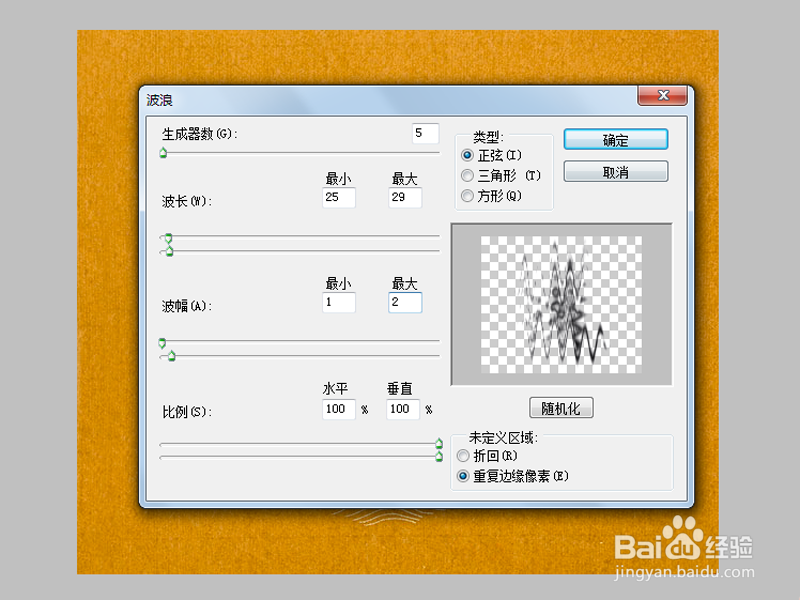
5、点击图层面板中的添加砑戌钅恋矢量蒙版按钮,按住ctrl键点击文字图层,载入选区,执行选择-修改-扩展命令,设置扩展量为4.

6、按q键快速蒙版,执行滤镜-像素化-晶格化命令,设置单元格大小为4,再次按q键退出蒙版。

7、执行ctrl+shift+i组合键反向,填充黑色,修改不透明度为90,查看效果,碌巫谫浪执行文件-存储为命令,将文件进行保存即可。
